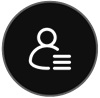Aplikácia Webex | O platforme pre stretnutia Webex Suite
 Spätná väzba?
Spätná väzba?Spája zážitok zo stretnutí a webinárov naprieč aplikáciami a zariadeniami Webex a odomyká potenciál pre nepretržitú spoluprácu pred stretnutím aj po ňom s bohatými zážitkami v reálnom čase. Prehľad nájdete v článku Vitajte na platforme pre stretnutia Webex Suite.
Ak ste používateľom služby Webex for Government a používate platformu Webex Suite pre stretnutia, pozrite si časť Informácie o platforme Webex Suite pre stretnutia pre Webex for Government.
Takto si môžete overiť, či vaše stretnutia a webináre už prebiehajú na platforme pre stretnutia Webex Suite.
| 1 |
Vykonajte jednu z nasledujúcich akcií:
|
| 2 |
Ak sa tam uvádza Platforma pre stretnutia (alebo webináre): Komerčné (Webex Suite), vaše stretnutia (alebo webináre) Webex používajú platformu pre stretnutia Webex Suite. Ak nevidíte platformu pre schôdze alebo webináre, vaše schôdze Webex ešte nebežia na platforme pre schôdze Webex Suite. Alebo, ak vaša platforma pre stretnutia alebo webináre uvádza Webex pre vládu, pozrite si Informácie o platforme pre stretnutia Webex Suite pre Webex pre vládu.
|
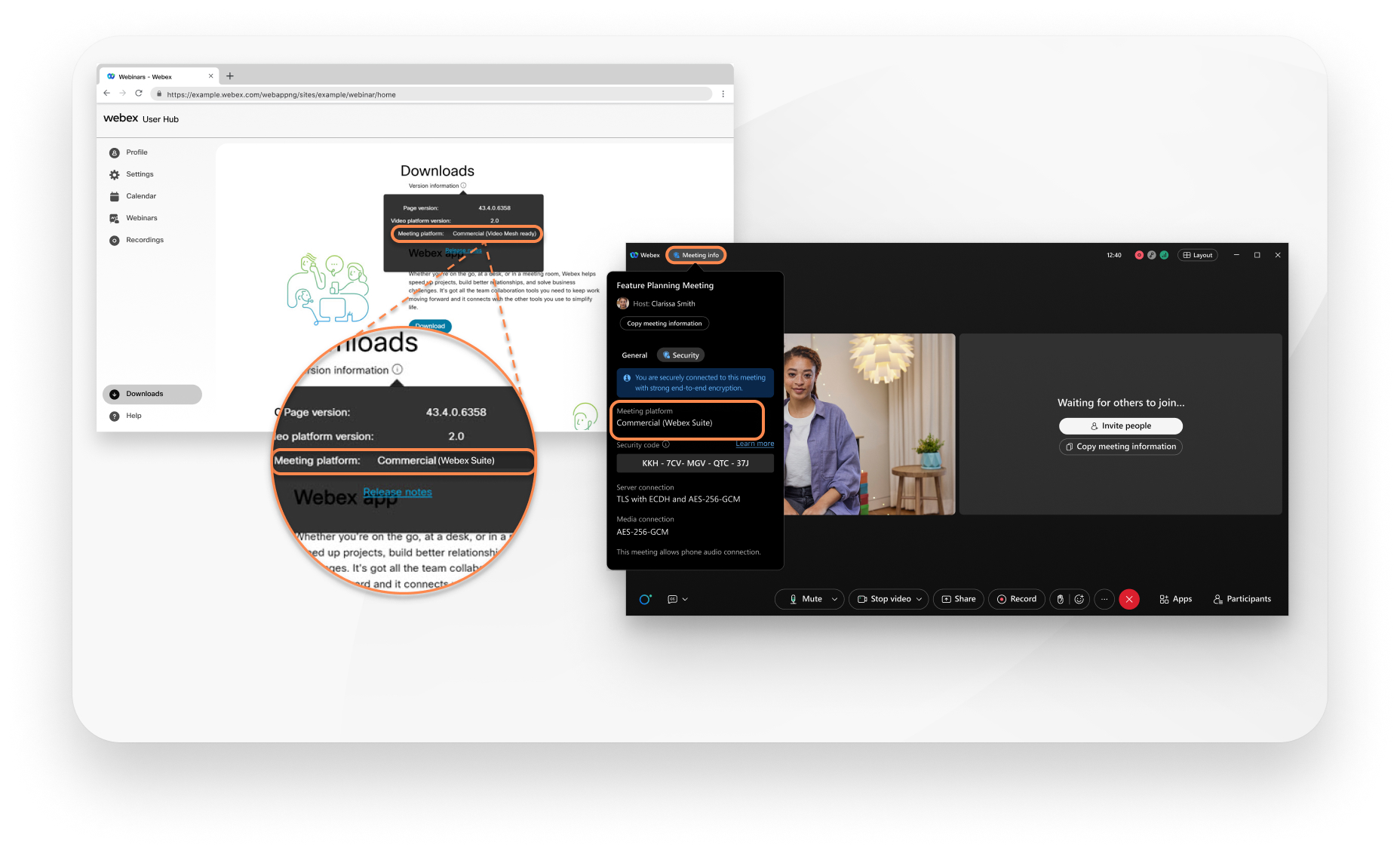
Tieto kľúčové zmeny sa vzťahujú na služby Webex Meetings a webináre Webex na platforme Webex Suite pre stretnutia
Prehľad nájdete v časti kľúčové zmeny používateľského rozhrania.
Funkcie, ktoré boli predtým dostupné z panela s ponukami, sú teraz kontextovejšie a rozmiestnené v rámci celej schôdze. V ovládacích prvkoch schôdze hľadajte v častiach Možnosti zvuku  , Možnosti videa
, Možnosti videa  , Zdieľať obsah
, Zdieľať obsah  a Ďalšie možnosti
a Ďalšie možnosti  niektoré kľúčové akcie.
niektoré kľúčové akcie.
Nasledujúce obrázky zobrazujú, kde nájdete funkcie v novom prostredí. Ak hľadáte konkrétne nastavenie, prečítajte si tabuľku nižšie, ktorá mapuje staré cesty ponuky k novým ovládacím prvkom. Môžete tiež použiť navigáciu pomocou klávesnice a skratky, aby ste ušetrili čas a znížili počet kliknutí myšou.
Ukáž mi nové ovládacie prvky
Optimalizovali sme umiestnenie najpopulárnejších možností na paneli s ponukami. Teraz máte prístup k možnostiam z položiek Zdieľať, Zobraziť, Zvuk & Ponuky Video, Účastník a Stretnutie priamo z ovládacích prvkov stretnutia.
Napríklad, otvorte Nastavenia zvuku z rozbaľovacej ponuky Možnosti zvuku v  . Prístup k položke Nastavenia videa získate z rozbaľovacej ponuky Možnosti videa v časti
. Prístup k položke Nastavenia videa získate z rozbaľovacej ponuky Možnosti videa v časti  .
.

Pre prístup k možnostiam schôdze a povolenie oddelených relácií prejdite v ovládacích prvkoch schôdze na položku Ďalšie možnosti  .
.
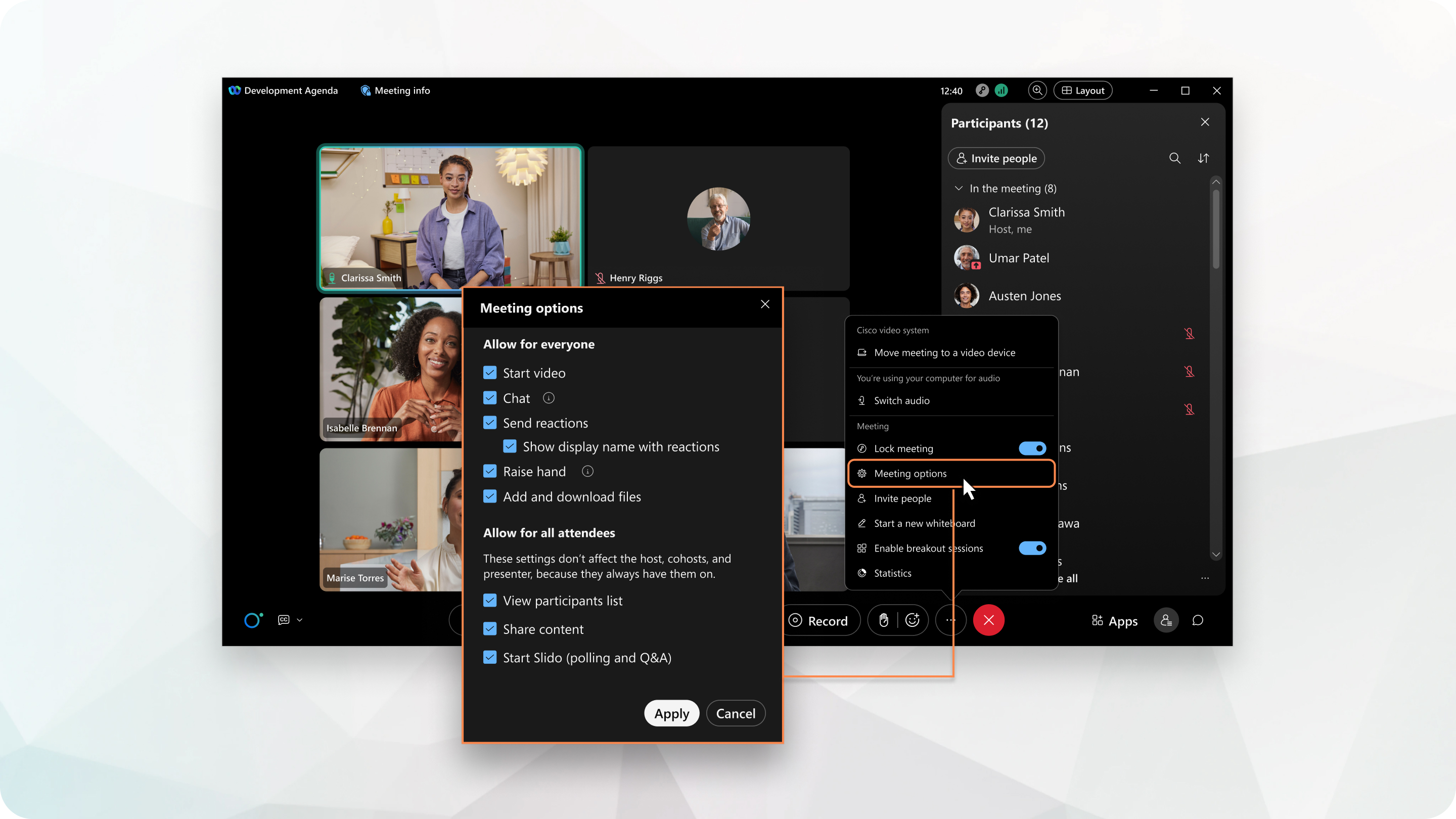
Referenčný odkaz na panel s ponukami
| Stará cesta do panela s ponukami | Kde to teraz nájsť | Poznámky |
|---|---|---|
|
Účastník |
V ovládacích prvkoch schôdze kliknite na Stlmiť |
|
|
Účastník |
V ovládacích prvkoch schôdze kliknite na Zrušiť stlmenie |
|
|
Účastník |
Kliknite na |
|
|
Účastník |
Kliknite na |
|
|
Účastník |
Kliknite na a zaškrtnite Stíšiť pri vstupe |
|
|
Účastník |
Kliknite na a začiarknite Povoliť účastníkom, aby si sami zapli zvuk |
|
|
Účastník |
Otvorte nastavenia z profilového obrázka a kliknite na . V časti Zvuky akcií schôdzevyberte akciu a zvuk, ktoré chcete počuť. |
|
|
Účastník |
V ovládacích prvkoch schôdze kliknite na |
|
Účastník | V ovládacích prvkoch schôdze kliknite na a vyberte Zdieľať obsah |
|
Účastník | V ovládacích prvkoch schôdze kliknite na a vyberte si privilégiá | Pre všetkých, v ponuke možností schôdze. Individuálne privilégiá nie sú podporované. |
|
Účastník |
Kliknite na Otvoriť panel účastníkov |
|
Účastník |
Kliknite na Otvoriť panel účastníkov | |
|
Účastník |
Kliknite na Otvoriť panel účastníkov |
|
|
|
V hornej časti okna schôdze kliknite na |
|
|
|
V hornej časti okna schôdze kliknite na |
|
V ovládacích prvkoch schôdze kliknite na | ||
Uvítacia správa momentálne nie je k dispozícii | ||
V ovládacích prvkoch schôdze kliknite na | ||
|
Otvorte nastavenia z profilového obrázka a kliknite na Stretnutia | ||
|
|
V ovládacích prvkoch schôdze kliknite na |
|
|
|
V ovládacích prvkoch schôdze kliknite na Zdieľať obsah |
|
|
|
V ovládacích prvkoch schôdze kliknite na Zdieľať obsah |
|
|
|
V ovládacích prvkoch schôdze kliknite na Zdieľať obsah |
|
|
|
Zdieľanie vzdialeného počítača nie je k dispozícii |
|
|
V ovládacích prvkoch schôdze kliknite na Zdieľať obsah | Uistite sa, že ste nastavili nastavenie Zdieľanie obsahu na Zdieľať všetky okná z aplikácie. V opačnom prípade nemôžete zdieľať okno schôdze v aplikácii Webex a všetky súvisiace plávajúce okná. | |
|
|
Automatické prepínanie strán nie je k dispozícii | |
V navigačnej ponuke aplikáciekliknite na | ||
|
V navigačnej ponuke aplikáciekliknite na | ||
|
Otvorte nastavenia z profilového obrázka a kliknite na Prístupnosť | ||
|
V ovládacích prvkoch schôdze kliknite na | ||
|
V hlavičke aplikácie kliknite na svoj profilový obrázok a potom kliknite na | ||
|
V hlavičke aplikácie kliknite na svoj profilový obrázok a potom kliknite na | ||
|
V ovládacích prvkoch schôdze kliknite na | ||
V ovládacích prvkoch schôdze kliknite na | ||
V ovládacích prvkoch schôdze kliknite na Zobraziť chat | ||
|
V ovládacích prvkoch schôdze kliknite na | ||
Kliknite na | ||
Nahrajte si stretnutie alebo stiahnite si prepis bez nahrávania stretnutia | ||
V ovládacích prvkoch schôdze kliknite na Opustiť schôdzu alebo ukončiť schôdzu pre všetkých |
Neoverení účastníci
Teraz sa v lobby aj na paneli Účastníci zobrazuje vedľa mena účastníkov, ktorí nie sú prihlásení do Webexu, text Neoverené. Toto vylepšenie vám umožňuje jednoducho identifikovať účastníkov, ktorých totožnosť aplikácia nedokázala overiť.
Ak vaša organizácia uprednostňuje, váš správca Webexu môže vypnúť štítky Neoverené, aby sa nezobrazovali pod menami účastníkov stretnutia v paneli Účastníci a vo videách.

Viac informácií nájdete v časti Zistite, koho povoľujete na schôdzku Webex.
Zvukové a obrazové indikátory
Keď účastníci zapnú svoje video, sú vo videách účastníkov ľahko viditeľní. Takže indikátory videa v zozname účastníkov nie sú také užitočné a odstránili sme ich z platformy pre stretnutia Webex Suite.
Keď je niekto stlmený, vedľa mena osoby sa na platforme pre stretnutia Webex Suite nezobrazí symbol  . Keď je však niekto stlmený, vedľa jeho mena sa zobrazí
. Keď je však niekto stlmený, vedľa jeho mena sa zobrazí  . A ak účastník nie je počas schôdze pripojený k zvuku, vedľa jeho mena sa v zozname účastníkov na platforme pre schôdze Webex Suite zobrazí symbol
. A ak účastník nie je počas schôdze pripojený k zvuku, vedľa jeho mena sa v zozname účastníkov na platforme pre schôdze Webex Suite zobrazí symbol .
V platforme pre stretnutia Webex Suite zoznam účastníkov neobsahuje indikátory, ako napríklad  , ktoré by zobrazovali spôsob pripojenia účastníkov k zvuku.
, ktoré by zobrazovali spôsob pripojenia účastníkov k zvuku.
Karty kontaktov na stretnutiach
Počas stretnutia môžete v zozname účastníkov umiestniť kurzor myši na profilový obrázok osoby, čím zobrazíte jej kartu kontaktu.
Na stretnutí a Nie na stretnutí
V prípade plánovaných stretnutí má zoznam účastníkov sekcie s názvom Na stretnutí a Nie na stretnutí. V týchto sekciách môžete jednoducho zistiť, ktorí účastníci sa už pripojili k schôdzi a ktorí ľudia sú pozvaní, ale ešte sa nepripojili.
V sekcii Nie je na stretnutí sa nezobrazuje nasledovné:
- Ľudia pozvaní na stretnutie, ktorí nemajú účet Webex.
- Ľudia, ktorí boli pozvaní zo schôdzky, ale ešte sa nepripojili.
Účastníci, ktorí sa pripájajú z viacerých zariadení
V zozname účastníkov sa prihlásený používateľ zobrazí iba raz, aj keď sa pripojí z viacerých zariadení. To umožňuje jednoduchšiu správu používateľa zlúčením jeho viacerých inštancií pripojenia do jedného účastníka.
Možnosti zoznamu účastníkov
Možnosti v zozname účastníkov sme uľahčili ich hľadanie. Ak hľadáte konkrétnu možnosť, prečítajte si nasledujúcu tabuľku, ktorá mapuje staré možnosti ponuky po kliknutí pravým tlačidlom myši na nové ovládacie prvky.
|
Stará možnosť v zozname účastníkov |
Kde je to teraz? |
Pre viac informácií |
|---|---|---|
|
|
V paneli Účastníci kliknite pravým tlačidlom myši na meno účastníka (alebo podržte kurzor myši nad jeho menom a kliknite na Ďalšie možnosti |
Pozrite si Zmeniť niekoho na prezentujúceho |
|
|
V paneli Účastníci kliknite pravým tlačidlom myši na meno účastníka (alebo podržte kurzor myši nad jeho menom a kliknite na Ďalšie možnosti | |
|
|
V paneli Účastníci kliknite pravým tlačidlom myši na meno účastníka (alebo podržte kurzor myši nad jeho menom a kliknite na Ďalšie možnosti |
Pozrite si Pridanie alebo odstránenie spoluorganizátora zo stretnutia |
|
|
Nie je k dispozícii | |
|
|
Nie je k dispozícii | |
|
Ovládanie klávesnicou a myšou |
Nie je k dispozícii | |
|
Povoliť anotáciu |
Keď zdieľate obsah počas schôdze, v hornej časti obrazovky vyberte . | |
|
Priradiť oprávnenia |
V ovládacích prvkoch schôdze kliknite na . |
Pozrite si Nastavenie možností stretnutia ako hostiteľ alebo spoluhostiteľ |
|
Stlmiť |
V paneli Účastníci podržte kurzor myši nad menom účastníka a kliknite na Stlmiť |
Pozrite si Stlmenie alebo zapnutie zvuku ostatných účastníkov schôdze |
|
Zrušiť stlmenie |
V paneli Účastníci kliknite na Zrušiť stlmenie |
Pozrite si Stlmenie alebo zapnutie zvuku ostatných účastníkov schôdze |
|
Stlmiť všetko |
V paneli Účastníci kliknite na Stlmiť všetkých. |
Pozrite si Stlmenie alebo zapnutie zvuku ostatných účastníkov schôdze |
|
Zrušiť stlmenie všetkých |
V paneli Účastníci kliknite na Zrušiť stlmenie všetkých. |
Pozrite si Stlmenie alebo zapnutie zvuku ostatných účastníkov schôdze |
|
Spodná ruka |
V paneli Účastníci kliknite na Spustiť ruku |
Pozrite si , kto zdvihol ruku na stretnutí |
|
Spustite všetky ruky |
V paneli Účastníci kliknite pravým tlačidlom myši na meno ľubovoľného účastníka (alebo podržte kurzor myši nad menom ľubovoľného účastníka a vyberte Ďalšie možnosti |
Pozrite si , kto zdvihol ruku na stretnutí |
|
Zastaviť video |
V paneli Účastníci kliknite pravým tlačidlom myši na meno účastníka (alebo podržte kurzor myši nad jeho menom a kliknite na Ďalšie možnosti |
Pozrite si Vypnutie videa účastníka |
|
Čet |
V paneli Účastníci kliknite pravým tlačidlom myši na meno účastníka (alebo podržte kurzor myši nad jeho menom a kliknite na Ďalšie možnosti |
Pozrite si Chat na schôdzi alebo v oddelenej relácii |
|
Upraviť zobrazované meno |
V paneli Účastníci kliknite pravým tlačidlom myši na meno účastníka (alebo podržte kurzor myši nad jeho menom a kliknite na Ďalšie možnosti |
Pozrite si Úprava zobrazovaných mien na stretnutiach a webinároch |
|
Presunúť do lobby |
V paneli Účastníci kliknite pravým tlačidlom myši na meno účastníka (alebo podržte kurzor myši nad jeho menom a kliknite na Ďalšie možnosti | |
|
Presunúť na pódium |
Presuňte miniatúru videa účastníka na plochu alebo v miniatúre videa účastníka kliknite na . | |
|
Vyhnať |
V paneli Účastníci kliknite pravým tlačidlom myši na meno účastníka (alebo podržte kurzor myši nad jeho menom a kliknite na Ďalšie možnosti |
Pozrite si Odstránenie osoby zo schôdze |
|
Zobraziť môj profil v sekcii Prehľady ľudí |
Kdekoľvek v aplikácii umiestnite kurzor myši na profilový obrázok niekoho a kliknite na Zobraziť profil ľudí |
Pozrieť Zobraziť profily ľudí |
Moje okno na stretnutie
Nemáme konkrétnu možnosť Zdieľať moje okno schôdze.
Teraz existujú dva spôsoby, ako to urobiť, a oba sú dostupné prostredníctvom možnosti Zdieľať obsah v ovládacích prvkoch schôdze:
- Vyberte Webex a okno schôdze.
Uistite sa, že ste nastavili nastavenie Zdieľanie obsahu na Zdieľať všetky okná z aplikácie. V opačnom prípade nemôžete zdieľať okno schôdze v aplikácii Webex a všetky súvisiace plávajúce okná.
- Zdieľanie obrazovky (a prepnutie do okna schôdze počas zdieľania)
Počas zdieľania obrazovky zámerne vylučujeme okná aplikácie Webex z dôvodov ochrany osobných údajov. Ak ich chcete zobraziť, prečítajte si zahrnúť aplikáciu Webex pri zdieľaní obrazovky.
Zdieľanie multimediálneho obsahu
V ovládacích prvkoch schôdze kliknite na Zdieľať obsah  , zdieľajte obrazovku alebo aplikáciu a vyberte možnosť Optimalizovať pre pohyb a video.
, zdieľajte obrazovku alebo aplikáciu a vyberte možnosť Optimalizovať pre pohyb a video.
Zdieľanie súboru na schôdzi
Nahrajte alebo otvorte súbor na zdieľanie. Prezentujúci sa môžu striedať v riadení obsahu. Každý účastník schôdze môže prechádzať ďalšími stránkami obsahu, aby si prečítal zmeškaný obsah alebo si ho prečítal sám.
Nezabudnite si skontrolovať zoznam podporovaných typov súborov.
Zdieľanie súborov nie je podporované v stretnutiach s end-to-end šifrovaním.

Viac o zdieľaní obsahu
Keď zdieľate obrazovku, môžete udeliť ovládanie vzdialenej plochy ostatným účastníkomalebo si ho môžu vyžiadať, čo používateľom poskytuje oveľa väčšiu flexibilitu.
Aby sme ušetrili miesto na obrazovke, keď je zdieľaný obsah maximalizovaný, zobrazujeme všetky videá účastníkov v úzkom plávajúcom paneli.
V plávajúcom paneli nie je možnosť Zobraziť aktívneho rečníka a miniatúru videa k dispozícii na platforme pre stretnutia Webex Suite. Na zvýraznenie aktívneho rečníka a ostatných účastníkov použite možnosť Mriežkové zobrazenie.

Teraz môžete zdieľať iba konkrétnu oblasť obrazovky. Účastníci vidia iba tú časť obrazovky, ktorú vyberiete, nie celú vašu obrazovku.

Zjednodušili sme akcie dostupné počas zdieľania a akcie súvisiace so zdieľaním sme ponechali v ovládacom paneli v hornej časti obrazovky. Ďalšie najčastejšie používané kľúčové akcie, ako napríklad stlmenie alebo zapnutie zvuku, sa zobrazujú v plávajúcom okne.
Ak chcete, skryte plávajúce okno. Kliknite na Ďalšie možnosti zdieľania a zrušte začiarknutie políčka Zobraziť video a ovládacie prvky v plávajúcom okne.

Väčšina ľudí sa pripája k stretnutiu bez stlmenia. Takže v novej platforme pre stretnutia, keď je niekto stlmený, vedľa mena osoby sa nezobrazí  . Keď je však niekto stlmený, vedľa jeho mena sa zobrazí symbol
. Keď je však niekto stlmený, vedľa jeho mena sa zobrazí symbol  . Vďaka tomu je oveľa jednoduchšie prehľadať zoznam účastníkov a zobraziť ľudí, ktorí si stlmili zvuk.
. Vďaka tomu je oveľa jednoduchšie prehľadať zoznam účastníkov a zobraziť ľudí, ktorí si stlmili zvuk.
Panely fungujú inak, keď ste na novej platforme.
Namiesto otvárania viacerých panelov a využívania cenného miesta na obrazovke teraz otvárate jeden panel naraz a ostatné sa zbalia. Ak ich chcete vidieť spolu, otvoríte viacero panelov.
Panel účastníkov zobrazuje nielen účastníkov, ktorí sú na stretnutí, ale aj ľudí, ktorí sú pozvaní, ale ešte nie sú na stretnutí. Panel účastníkov je teraz viac zameraný na používateľa, takže používateľ je uvedený iba raz, aj keď sa pripojí z viacerých zariadení.
Možnosti schôdze sú zjednodušené a súvisiace položky ponuky sú odstránené z ponuky panela účastníkov, ktorá sa zobrazí po kliknutí pravým tlačidlom myši.
Panel prehliadača multimédií
Panel Multimedia Viewer nie je k dispozícii na platforme pre stretnutia Webex Suite. Namiesto toho zdieľajte multimédiá zdieľaním obrazovky alebo aplikácie a výberom možností Optimalizovať pre pohyb a video a Zdieľať zvuk počítača.
Ak ste panel Multimedia Viewer použili na skryté titulky alebo živé tlmočenie, zobrazte skryté titulky alebo použite simultánne tlmočenie, ktoré umožní účastníkom počuť prezentáciu v preferovanom jazyku.
Ak ste pre program schôdze použili panel Multimediálneho prehliadača, pridajte si program do rozhovoru počas schôdze.
Panel poznámok
Panel Poznámky nie je k dispozícii na platforme pre stretnutia Webex Suite. Namiesto toho si zaobstarajte písomnú kópiu zvukového záznamu zo stretnutia: buď získajte prepis po stretnutí nahraním stretnutia alebo stiahnite si prepis stretnutia bez jeho nahrania.
Vyťažte zo schôdze viac vďaka chatu a súborom počas schôdze
Zorganizujte produktívne stretnutie zdieľaním programu stretnutia, poznámok a zhrnutia v chate. Aj keď sa k schôdzi pripojíte neskoro, môžete si to jednoducho pozrieť vďaka chatu zo schôdze od jej začiatku. Zapojte sa a vyjadrite sa pomocou markdownu, reakcií alebo GIFov.
Vaša organizácia si môže vybrať, či sa chat po skončení stretnutia automaticky uloží alebo vymaže. Ak je chat uložený, po skončení stretnutia ho znova navštívte a zdieľajte. Chat počas schôdze momentálne nie je možné stiahnuť. Ak chcete uložiť kópiu konverzácie počas schôdze mimo aplikácie, vyberte celú konverzáciu počas schôdze a potom ju skopírujte a prilepte do dokumentu.
Pridajte súbory do schôdze, aby všetci účastníci mohli jednoducho zobraziť všetky súbory schôdze na jednom mieste. Súbory, ktoré zdieľate, si môže stiahnuť každý. Aj keď sa niekto pripojí k schôdzi neskoro, bude mať prístup k súborom. Hostitelia a spoluhostitelia môžu vypnúť možnosť pridávania súborov pre všetkýchv ktorejkoľvek fáze stretnutia.

Viac informácií nájdete v častiach Chat na schôdzi alebo v oddelených sekciách a Určenie, s kým sa účastníci môžu počas schôdze rozprávať.
Prístup k správam po skončení schôdze
Po skončení schôdze sa konverzácia ukončí, ale správy s obsahom schôdze sa uložia. Znovu si pozrite chat alebo ho zdieľajte s ostatnými. Pre následnú kontrolu si môžete pozrieť poznámky zo schôdze, otázky a úlohy.
Ak chcete, vaša organizácia sa môže rozhodnúť neukladať správy s obsahom schôdze.

Viac informácií nájdete v časti Prístup k správam po schôdzi.
Odoslať správu na stretnutie
Ak ste boli pozvaní na stretnutie, ale ešte ste sa k nemu nepripojili, stále sa môžete rozprávať so všetkými účastníkmi stretnutia. Napríklad, ak meškáte na stretnutie, dajte účastníkom, ktorí sa už pripojili, vedieť, že tam čoskoro budete.
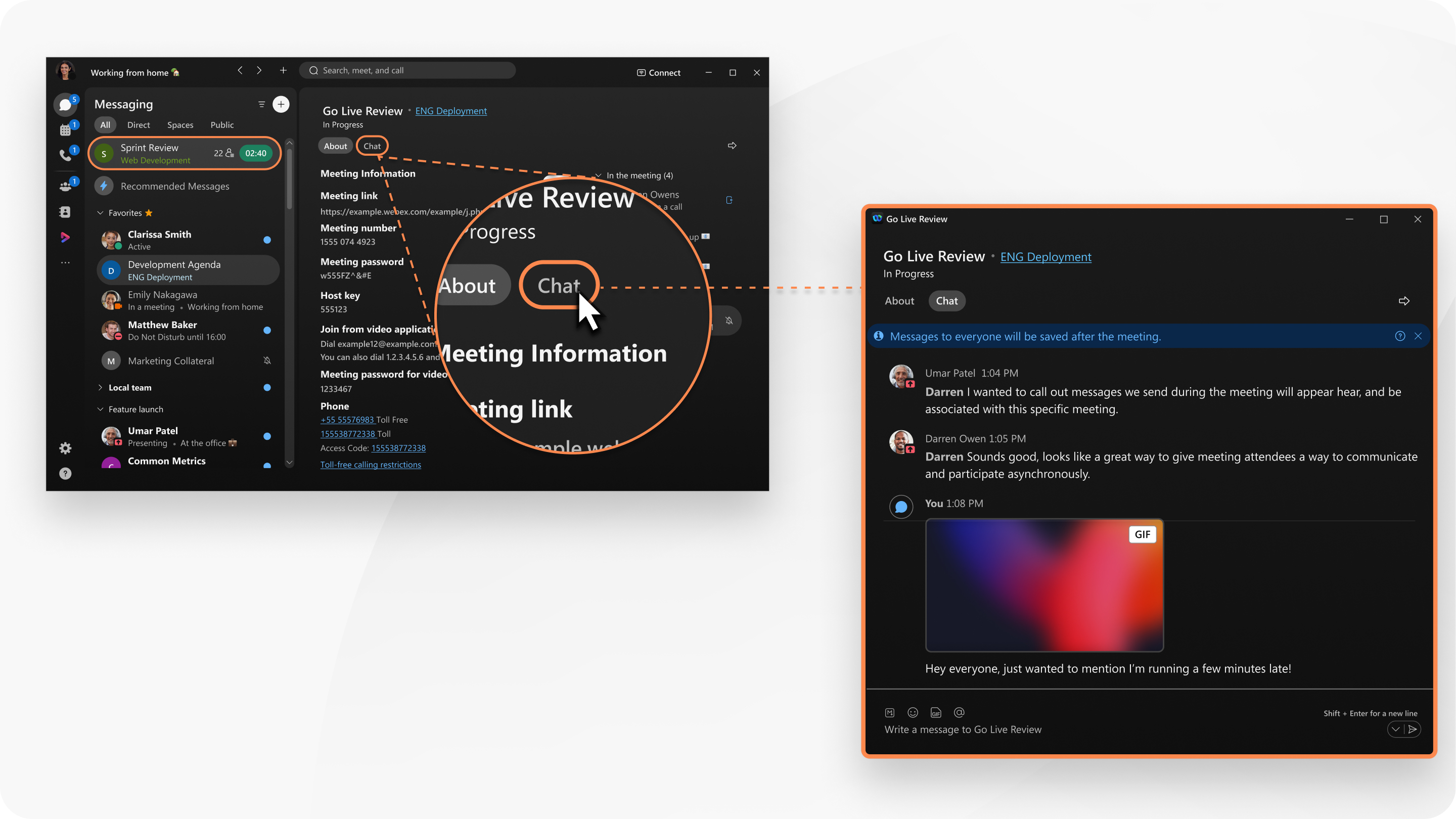
Viac informácií nájdete v časti Odoslanie správy účastníkom stretnutia bez pripojenia sa k stretnutiu.
Teraz vám poskytujeme prieskumy verejnej mienky a otázky & A až Slido.
Ak chcete otvoriť Slido, v ovládacích prvkoch schôdze kliknite na .
Viac informácií nájdete v časti Ankety v Slido a Q & A v Slido.
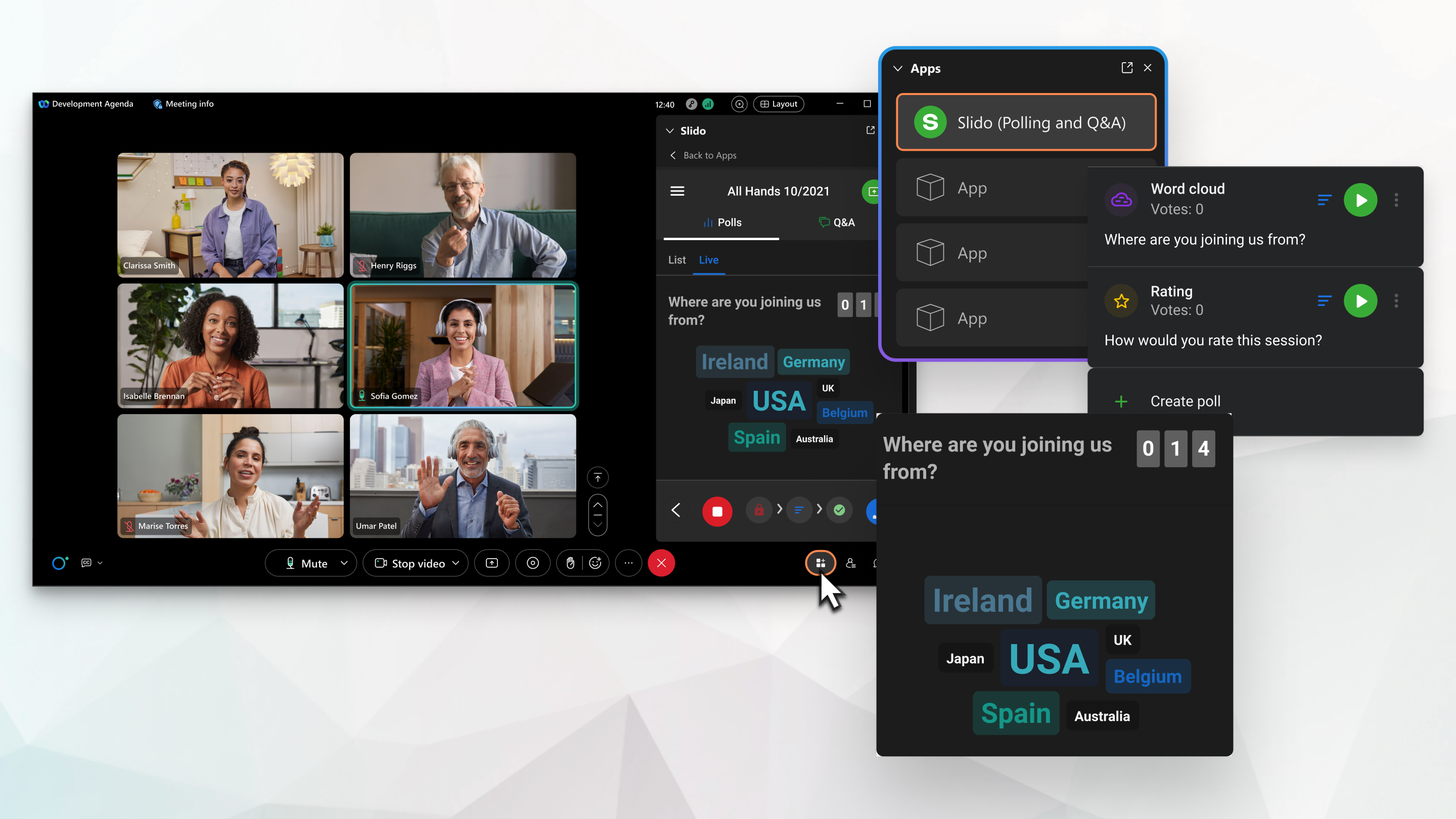
V zozname účastníkov sa prihlásený používateľ zobrazí iba raz, aj keď sa pripojí z viacerých zariadení. To umožňuje jednoduchšiu správu používateľa zlúčením jeho viacerých inštancií pripojenia do jedného účastníka.
Presunutie schôdze z jedného počítača alebo mobilného zariadenia do druhého
Bezproblémovo presuňte schôdzku z jedného stolného počítača alebo mobilného zariadenia na druhé bez prerušenia alebo odpojenia od schôdzky. Napríklad, ak dochádzate do práce a pripojíte sa k schôdzke na svojom mobilnom zariadení, presuňte schôdzku do svojho notebooku, keď prídete do kancelárie.

Viac informácií nájdete v časti Presunutie schôdze na iný počítač alebo mobilné zariadenie.
Ak používate Webex pre vládu, tu je prehľad toho, ako sa pripojiť k schôdzi organizovanej na platforme pre schôdze Webex Suite.
Aplikácia Webex 43.10, 43.11 a 43.12
Pri prvom pripojení k schôdzi postupujte podľa týchto krokov.
- Kliknite na odkaz Pripojiť sa v e-mailovej pozvánke alebo v aplikácii Webex.
- V zobrazenom kontextovom okne Otvoriť Webex vo vašom prehliadači začiarknite políčko Vždy povoliť site_name.webex.com otvárať odkazy tohto typu v priradenej aplikácii a kliknite na tlačidlo Otvoriť Webex.
- V aplikácii Webex v zobrazenom kontextovom okne začiarknite políčko Túto správu už viac nezobrazovať.
- Kliknite na Pripojiť sa v prehliadači.
- Vo webovej aplikácii Webex, ktorá sa otvorí v prehliadači, zadajte svoje zobrazované meno a e-mailovú adresu a kliknite na tlačidlo Ďalej.
Začiarknite políčko Zapamätať si ma, ak chcete uložiť informácie pre nasledujúce stretnutia.
- Pred pripojením sa k schôdzi si vyberte nastavenia zvuku a videa a potom kliknite na tlačidlo Pripojiť sa.
Pri ďalšom pripojení sa k schôdzi budete musieť vykonať iba kroky 1 a 6.
Aplikácia Webex 44.1
Pri prvom pripojení k schôdzi postupujte podľa týchto krokov.
- Kliknite na odkaz Pripojiť sa v e-mailovej pozvánke alebo v aplikácii Webex.
- V zobrazenom kontextovom okne Otvoriť Webex vo vašom prehliadači začiarknite políčko Vždy povoliť site_name.webex.com otvárať odkazy tohto typu v priradenej aplikácii a kliknite na tlačidlo Otvoriť Webex.
- Vo webovej aplikácii Webex, ktorá sa otvorí v prehliadači, si pred pripojením k schôdzi vyberte nastavenia zvuku a videa a potom kliknite na tlačidlo Pripojiť sa, keď budete pripravení pripojiť sa k schôdzi.
Nemusíte zadávať svoje zobrazované meno ani e-mailovú adresu.
Pri ďalšom pripojení sa k schôdzi budete musieť vykonať iba kroky 1 a 3.
Doplnok Webex VDI
Ak sa k vašim stretnutiam na platforme Webex Suite pripájajú používatelia VDI, uistite sa, že majú nainštalovaný doplnok Webex VDI.
Možnosti schôdze a oprávnenia účastníkov
Keď plánujete stretnutie na platforme stretnutí Webex Suite v aplikácii Webex, môžete nastaviť iba nasledujúce možnosti stretnutia:
- Zabráňte všetkým účastníkom zapnúť video
- Vypnúť chat pre všetkých účastníkov
- Zabráňte všetkým účastníkom okrem prezentujúceho v pridávaní a sťahovaní súborov
Keď si však naplánujete stretnutie z Centra používateľov alebo z vašej lokality Webex, môžete nastaviť možnosti stretnutia uvedené vyššie a nasledujúce oprávnenia účastníkov:
- Vypnúť zdieľanie obsahu
- Vypnúť zoznam účastníkov
Na platforme pre stretnutia Webex Suite nepodporujeme individuálne oprávnenia účastníkov.
Počas schôdze môžete tiež nastaviť možnosti schôdze a oprávnenia účastníkov uvedené vyššie a nastaviť ďalšie možnosti a oprávnenia, ako napríklad vypnúť reakcie. Viac informácií nájdete v časti Aplikácia Webex | Nastavenie možností schôdze a oprávnení účastníkov ako hostiteľ alebo spoluhostiteľ.
Riešenie dočasných súborov (TFS)
K schôdzi na platforme pre schôdze Webex Suite sa nemôžete pripojiť pomocou klienta pre schôdze TFS. Namiesto toho sa k stretnutiam pripojte pomocou webového klienta.
Oznámenie mena tónom pri zadávaní a odchádzaní
Možnosť Oznámiť meno nie je k dispozícii na platforme pre stretnutia Webex Suite. Namiesto toho prehrajte zvuk upozornenia, keď sa účastník pripojí k schôdzi alebo ju opustí a upravte zobrazované meno účastníkov, ktorí sa pripájajú iba telefonicky, aby sa nezobrazovali ako telefonicky pripojení používatelia.
Prípadne si hostitelia môžu naplánovať stretnutie s ANI/CLI autentifikácia, ktorá umožňuje identifikáciu telefónnych čísel účastníkov na stretnutí s ich identitou. Účastníci musia zadať telefónne číslo pre overenie telefonicky. Viac informácií nájdete v časti Použitie ANI/CLI overovanie zvukového pripojenia na stretnutiach a podujatiach Webex.
Zavolajte z inej aplikácie
Možnosť telefonického pripojenia z inej aplikácie nie je k dispozícii na platforme pre stretnutia Webex Suite. Namiesto toho manuálne skopírujte a prilepte telefónne číslo do aplikácie tretej strany.
Autentifikácia telefónu s prístupom odkiaľkoľvek
Na platforme pre stretnutia Webex Suite nie je overovanie telefónu pre Access Anywhere podporované. Namiesto toho použite overenie heslom.
Počas stretnutia súčasne zobrazujte predný aj zadný fotoaparát
Na iPhone nemôžete počas schôdze na platforme Webex Suite zobraziť súčasne prednú a zadnú kameru. Namiesto toho sa pripojte k schôdzi z dvoch mobilných zariadení a zdieľajte pomocou jednej alebo druhej kamery. Uistite sa, že vaša preferencia presunutia schôdze je nastavená na Vždy sa znova pripojiť.
Pozvať ľudí a upozorniť hostiteľa
Po začatí okamžitej schôdze je jednoduché pozvať ľudí, aby sa k nej pripojili, priamo z okna schôdze.

Odstránili sme tlačidlo Upozorniť hostiteľa, pretože hostiteľa automaticky upozorňujeme, ak čakáte vo vstupnej hale. Nemusíte o tom informovať hostiteľa a hostiteľ si nemusí kontrolovať e-mail.
Hlavné body manuálu Webex Assistant
Na platforme pre stretnutia Webex Suite nepodporujeme manuálne vytváranie zvýraznení. Namiesto toho vytvorte zvýraznenia pomocou hlasových príkazov.
Keď počas stretnutia robíte viac vecí naraz
Keď je okno minimalizované alebo zakryté inými aplikáciami, cez ostatné otvorené aplikácie sa zobrazí plávajúce mini okno. To vám umožní sledovať, čo sa deje na stretnutí. Ak sa chcete jednoducho vrátiť na schôdzu, kliknite kdekoľvek v plávajúcom mini okne.

Rozloženie a priblíženie
Vykonali sme niekoľko zmien s cieľom zlepšiť váš zážitok a pracovný postup počas stretnutia. Tlačidlá Rozloženie a Priblíženie sú pohodlne umiestnené, takže môžete prepínať medzi inými rozloženiami alebo zobrazovať viac účastníkov.
V rozložení mriežkového zobrazenia môžete pomocou navigačných ovládacích prvkov rýchlo prejsť z jednej stránky na druhú alebo sa vrátiť na prvú stránku účastníkov.

Synchronizácia javiska
Zjednodušili sme synchronizáciu javiska. Keď hostiteľ synchronizuje javisko, účastníci si ho už nemôžu prispôsobiť ani upraviť jeho proporcie. Účastníci teraz vždy uvidia pohľad, ktorý im hostiteľ zamýšľal.

Telekonferenčná služba
Typ zvukového pripojenia Iná telekonferenčná službanie je podporovaný.
Po naplánovaní stretnutia pošlite pozvaným účastníkom e-mailom alebo textovou správou číslo telekonferencie a pokyny. Záznam stretnutia nebude obsahovať zvuk.
Zvukové stretnutia
Osobné konferencie a stretnutia iba so zvukom nie sú podporované.
Ak chcete začať iba zvukovú schôdzku, začnite naplánovanú schôdzku telefonicky.
Pripojte sa pred hostiteľom
Možnosť zabrániť účastníkom v pripojení k zvuku pred začiatkom schôdze už nefunguje. Všetky stretnutia majú zvukový záznam vrátane stretnutí, ktoré umožňujú účastníkom pripojiť sa pred začiatkom stretnutia.
Autentifikácia prístupu odkiaľkoľvek
Overovanie totožnosti telefónu cez Access Anywhere nie je podporované.
Použite overenie heslom pre prístup odkiaľkoľvek.
Maximálna dĺžka trvania stretnutia
Stretnutia majú 24-hodinový časový limit.
Video spätné volanie na videozariadenia
Pripojenie k schôdzi pomocou spätného volania na video adresu SIP (napríklad <room_video_address>@example.com) nie je k dispozícii.
Alternatívne je aplikácia Webex schopná detekovať a pripojiť sa k stretnutiam pomocou blízkych videozariadení Cisco so systémom RoomOS po spárovaní s nimi. Viac informácií nájdete v časti Aplikácia Webex | Pripojenie k zariadeniu z desktopovej a mobilnej aplikácie.
V aplikácii Webex sú k dispozícii bohatšie ovládacie prvky zariadenia na špeciálnom paneli. Pomocou ovládacieho panela zariadenia môžete stlmiť alebo zapnúť zvuk, zastaviť alebo spustiť video, upraviť hlasitosť na zariadení a ovládať, či sa má video účastníka zobraziť v aplikácii aj na zariadení. Viac informácií nájdete v časti Aplikácia Webex | Ovládací panel zariadenia.
Ak nemáte prístup k videozariadeniu Cisco a chcete sa pripojiť k schôdzi, zadajte adresu videa zo schôdze (napríklad 987654321@company.webex.com) na používateľskom rozhraní zariadenia a zavolať na schôdzu.
Okamžitá pomoc
Funkcia okamžitej pomoci počas schôdze už nie je k dispozícii. V prípade akýchkoľvek problémov alebo otázok, ktoré sa vyskytnú počas stretnutia, kontaktujte podporu Webexu.
Apple CarPlay
Na platforme pre stretnutia Webex Suite si nemôžete vypočuť nahrávky zo stretnutí z ovládacieho panela CarPlay. Namiesto toho si vypočujte nahrávky v desktopovej alebo mobilnej verzii aplikácie Webex.
Pripojte sa k webinárom na mobile
Mobilní používatelia potrebujú aplikáciu Webex Meetings pre iOS alebo aplikáciu Webex Meetings pre Android, aby sa mohli pripojiť k webinárom a k stretnutiam, ktoré nie sú hostované na platforme Webex Suite. Tieto sa nedajú pripojiť z mobilnej aplikácie Webex App.
Simultánne tlmočenie
Simultánne tlmočenie je podporované iba na plánovaných stretnutiach, ktoré používajú jednorazové prepojenie na stretnutie.
Podpora náhlavnej súpravy
Aplikácia Webex podporuje integrované ovládacie prvky náhlavnej súpravy iba s certifikovanými modelmi náhlavnej súpravy. Používajte náhlavné súpravy certifikované pre aplikáciu Webex, aby ste získali všetky funkcie ovládania náhlavnej súpravy a zažili najlepšiu kvalitu hlasu a zvuku.
Ak model náhlavnej súpravy, ktorý používate, nie je v zozname, možno nebudete môcť používať všetky dostupné funkcie náhlavnej súpravy počas stretnutí aj mimo nich.
Živé vysielanie NDI
Podpora rozhrania sieťových zariadení (NDI) bude čoskoro dostupná.
Pripojenie k schôdzam s audiohovorom pomocou zariadenia pripojeného k DPC
Na platforme pre stretnutia Webex Suite, keď sa pripojíte k stretnutiu s pripojením zvuku cez hovor pomocou zariadenia pripojeného k DPC, zariadenie uskutoční hovor SIP URI namiesto hovoru PSTN. To zaisťuje lepšiu používateľskú skúsenosť vďaka použitiu zvukových a video kodekov podporovaných spoločnosťou Webex.
Ak používate zariadenia registrované v lokálnej sieti, ako napríklad tie, ktoré sú registrované v aplikácii Cisco Unified Communications Manager, odporúčame vám zabezpečiť, aby tieto zariadenia mohli uskutočňovať volania SIP URI do cloudu Webex, napríklad pomocou služby Cisco Expressway. Keď sa pripojíte k schôdzi so zvukovým pripojením cez hovor pomocou aplikácie Webex, aplikácia uskutoční hovor cez PSTN.
Ak chcete zistiť, aké funkcie máte k dispozícii na základe verzie aplikácie Webex, pozrite si kartu Čo je nové. Verzia aplikácie Webex určuje dostupnosť funkcií.
Verzia stránky, ktorú vidíte v časti Stiahnutia v centre používateľa, sa môže líšiť od verzie aplikácie Webex, pretože vydania môžu byť vydané v rôznych časoch. Očakáva sa však, že hlavná verzia bude po dokončení zavádzania rovnaká.
Minimálna požadovaná verzia
Ak sa chcete pripojiť k stretnutiam a webinárom na platforme Webex Suite a zúčastniť sa ich, nezabudnite si nainštalovať aplikáciu Webex.
Platforma pre stretnutia Webex Suite je podporovaná v aplikácii Webex verzie 44.3 alebo novšej.
Webináre Webex na platforme pre stretnutia Webex Suite sú podporované v aplikácii Webex verzie 45.4 alebo novšej.
Pokyny pre účasť na webinároch
- Pre zabezpečenie bezproblémového priebehu pripojenia k webinárom je nevyhnutné udržiavať vašich klientov a zariadenia Webex aktualizované na najnovšiu verziu.
- Uistite sa, že zariadenia RoomOS používajú najnovšiu stabilnú verziu.
Nižšie sú uvedené podrobnosti o zastaraných verziách, ktoré môžu spôsobovať problémy.
| Typ klienta | Zastaraná verzia | Chybové hlásenie pri pripájaní | Riešenie |
|---|---|---|---|
| Aplikácia Webex pre počítače | Aplikácia Webex staršia ako verzia 44.10 | Nedá sa pripojiť k stretnutiu | Pripojte sa k webináru pomocou webového prehliadača |
| Zariadenia RoomOS (napríklad: Profesionálny stolový počítač, profesionálny stolový počítač) | Verzie RoomOS 11.23 – 11.26 | Nepodarilo sa pripojiť k webináru. Pripojenie sa ako účastník na zariadení zatiaľ nie je podporované | Na pripojenie sa k webináru použite aplikáciu Webex |
| Zariadenia RoomOS (napríklad: Profesionálny stolový počítač, profesionálny stolový počítač) | Verzia RoomOS staršia ako 11.23 | Žiadne chybové hlásenie. Používatelia sú presmerovaní na obrazovku zadania hesla alebo PIN kódu pre panelistov. | Aktualizujte zariadenie RoomOS na najnovšiu stabilnú verziu |
Stiahnite si aplikáciu Webex pre Windows a Mac.
Karta Stretnutia v časti Čo je nové v balíku Webex Suite teraz obsahuje obsah pre platformu pre stretnutia Webex Suite.
Karta Čoskoro v časti Čo je nové v balíku Webex Suite teraz obsahuje obsah pre platformu pre stretnutia Webex Suite.
Vytváranie nových stránok
Každá nová stránka Webex, ktorú vytvoríte, bude na platforme pre stretnutia Webex Suite (toto je teraz predvolená možnosť pre všetky nové stránky Webex).
Kľúčové upozornenia pre administrátorov
Funkcie a možnosti platformy pre stretnutia Webex Suite sú viazané na verziu aplikácie Webex. Aby používatelia mohli využívať najnovšie funkcie, mali by používať najnovšiu verziu aplikácie Webex. Verzia stránky zobrazená v časti Stiahnutia na stránke vašej lokality Webex sa nemusí vždy zhodovať s verziou vašej aplikácie Webex, pretože vydania môžu byť vydané v rôznych časoch. Očakáva sa, že hlavná verzia bude po dokončení zavádzania rovnaká. Používatelia preto môžu počas stretnutia zaznamenať rozdiely vo funkciách, ak majú odlišné verzie aplikácie Webex. Predtým sa všetci používatelia museli pripojiť pomocou rovnakej verzie klienta Webex Meetings.
Klastre
Vďaka platforme pre stretnutia Webex Suite zostane klaster, do ktorého patrí vaša stránka Webex, relevantný pre:
-
Prístup k doméne stretnutia
-
Poskytovanie informácií o stretnutí a účastníkoch
-
Uľahčenie pripojenia
-
Plánovanie
-
Úlohy po stretnutí
-
Administrátor policy/user's nastavenia
Tieto klastre si zachovajú svoje ohlásené časové rámce zavádzania a údržby, ktoré sú nezávislé od zavádzania aplikácie Webex. V dôsledku toho môžu byť zákazníci s platformou Webex Suite pre stretnutia stále ovplyvnení údržbou klastra alebo incidentmi, čo by mohlo viesť k dočasným prerušeniam, ako sú zlyhania rozhrania API alebo problémy so začiatkom stretnutí.
Pomalý kanál
Správcovia môžu ovládať desktopovú verziu z Control Hubu. Podrobnosti nájdete v časti Ovládacie prvky aktualizácie aplikácie Webex pre počítače. Verzia aplikácie (vrátane slow/latest výber kanála), teraz sa vzťahuje na všetky lokality vo vašej organizácii a už sa nedá použiť na úrovni jednotlivých lokalít.
Platforma pre stretnutia Webex Suite – Sprievodca nasadením
Sprievodca nasadením platformy Webex Suite pre stretnutia pomáha správcom Webexu, ktorí používajú Webex Meetings, pripraviť sa na platformu Webex Suite pre stretnutia a migrovať na ňu.
Webex Webinar prechádza na platformu pre stretnutia Webex Suite s cieľom zlepšiť zákaznícku skúsenosť využitím niekoľkých kľúčových výhod.
- Jedna mobilná aplikácia: Vďaka tomu máte prístup k webinárom prostredníctvom jednej aplikácie, čo zjednodušuje používateľské prostredie.
- Platforma s podporou umelej inteligencie: Platforma pre stretnutia Webex Suite je poháňaná umelou inteligenciou a ponúka funkcie ako AI Assistant a súhrny po webinári na zlepšenie zapojenia a dostupnosti.
- Rýchlejšie pripojenie: K webinárom sa môžete pripojiť rýchlo, z rôznych zariadení a miest, čím sa minimalizuje čas a úsilie potrebné na pripojenie.
- Prístupnosť: Platforma je prístupná s funkciami, ako je tlmočenie do posunkovej reči, automatické a manuálne titulky a možnosť stlmiť okrem iného aj okázalý obsah.
Zmeny skúseností
Tu sú niektoré zmeny v rozhraniach webinárov Webex.
| Funkcia | Opis |
|---|---|
| Kapacita webinárov |
Webináre môžu mať až 100 000 účastníkov, ale tie s viac ako 5 000 účastníkmi musia byť naplánované a prezentované ako webcast. Webináre sa spočiatku konajú v apríli a môžu sa zúčastniť až 1 000 účastníkov. Môžete však hostiť webináre s viac ako 1 000 účastníkmi ako webcast. Neskôr v priebehu roka budú podujatia s účasťou do 5 000 účastníkov realizované ako webináre, zatiaľ čo tie s účasťou nad 5 000 budú štandardne vysielané prostredníctvom webcastu. Táto stratégia zaisťuje stabilný zážitok a optimalizuje využitie šírky pásma pre väčšie publikum. Prechod bude prebiehať vo fázach, pričom sa začne podporou pre 1 000 účastníkov. |
| Plánovanie webcastu |
Všetky webináre s viac ako 1 000 účastníkmi sa štandardne vysielajú prostredníctvom webcastu. Kapacitu plánujeme postupne zvyšovať. Neskôr v priebehu roka budú podujatia s účasťou do 5 000 účastníkov prebiehať ako webináre, zatiaľ čo podujatia s účasťou nad 5 000 účastníkov budú štandardne prebiehať ako webcast. Hostitelia webinárov si teraz musia počas plánovania rozhodnúť o ich veľkosti. Môžu si vybrať maximálnu kapacitu účastníkov a naplánovať si webinár alebo webcast. Webové vysielania poskytujú stabilný zážitok s nižšou spotrebou šírky pásma, najmä v spojení s riešeniami eCDN, ako sú Kollective alebo Ramp. |
| Počet účastníkov panelu | Webináre Webex môžu pojať až 100 účastníkov panelovej diskusie. |
| Funkcie zjednodušenia ovládania |
Pre zlepšenie prístupnosti webinárov je k dispozícii niekoľko funkcií, ktoré zabezpečujú inkluzívnosť a jednoduché používanie pre všetkých účastníkov:
|
| Funkcie umelej inteligencie |
|
| Prieskumy |
Slido sa používa výlučne na dotazovanie a Q & A v Slido počas stretnutí a webinárov, čím sa poskytuje interaktívna platforma na zapojenie účastníkov. Slido je k dispozícii aj počas cvičných stretnutí, čo umožňuje moderátorom pripraviť a otestovať hlasovanie a Q & Funkcia pred skutočnou udalosťou. |
| Vylepšený zážitok z pripájania |
|
Známe obmedzenia
Nasledujúca tabuľka kategorizuje funkcie a ich obmedzenia počas počiatočnej fázy migrácie.
| Funkcia | Obmedzenie |
|---|---|
| Riaditeľ pódia |
|
| Možnosti chatu |
|
| Funkcie webinára |
|
| Zdieľanie súborov | Zdieľanie súborov MP4 nie je podporované. |
| Webcast chat | Oneskorení účastníci si nemôžu zobraziť históriu chatu. |
| UI a interpretácia |
|
| Správa zariadení a rolí |
|
| Slido |
|
| Funkcie webového vysielania |
Nasledujúce funkcie nie sú k dispozícii vo webovom vysielaní:
Nasledujúce funkcie budú čoskoro dostupné vo webovom vysielaní:
|